2. MPlayerによる再生
2.1. 使用するMPlayerを指定
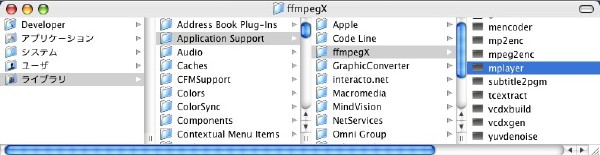
ffmpegXのインストールに成功している場合、MPlayerは図の位置にある。
これをターミナルにD&D。


「Application Support」というディレクトリ名は真ん中に半角スペースがある。そのまえにバックスラッシュ(半角の\)が入っている。
ターミナルは半角スペース一個を、コマンドやオプションの区切りと看做す。ディレクトリ名を指定する際には、「ここの半角スペースは文字だからね!」と指定してやる必要がある。直前の半角バックスラッシュはその為の記号だ。
ターミナルは半角スペース一個を、コマンドやオプションの区切りと看做す。ディレクトリ名を指定する際には、「ここの半角スペースは文字だからね!」と指定してやる必要がある。直前の半角バックスラッシュはその為の記号だ。
半角バックスラッシュにはもう一つ問題がある。
以下は上記をコピペしたもの。
以下は上記をコピペしたもの。
MACNAME:~ USERNAME$ /Library/Application\ Support/ffmpegX/mplayer
半角バックスラッシュが半角¥マークに化けている。
JIS規格に入っていないからだ。
半角バックスラッシュは国内ではまず使われない記号なため、そのぶんの文字コードを外国ではまず使われない半角¥マークに割り振ってしまったからだ。
大抵のwebページはShift-JISという文字コードで書かれている。
手許のキーボードを見て欲しい。日本語キーボードなら半角バックスラッシュが無い筈だ。deleteキーの左に半角¥があるだろう。
それが北米キーボードでは半角バックスラッシュのある位置だ。
日本語キーボードで半角バックスラッシュを入力するにはoptionキー+半角¥マーク。Tiger以降では半角¥マークを押したときの入力を半角¥にするか、半角バックスラッシュにするか選べる。これはことえりの環境設定で行う。
JIS規格に入っていないからだ。
半角バックスラッシュは国内ではまず使われない記号なため、そのぶんの文字コードを外国ではまず使われない半角¥マークに割り振ってしまったからだ。
大抵のwebページはShift-JISという文字コードで書かれている。
手許のキーボードを見て欲しい。日本語キーボードなら半角バックスラッシュが無い筈だ。deleteキーの左に半角¥があるだろう。
それが北米キーボードでは半角バックスラッシュのある位置だ。
日本語キーボードで半角バックスラッシュを入力するにはoptionキー+半角¥マーク。Tiger以降では半角¥マークを押したときの入力を半角¥にするか、半角バックスラッシュにするか選べる。これはことえりの環境設定で行う。
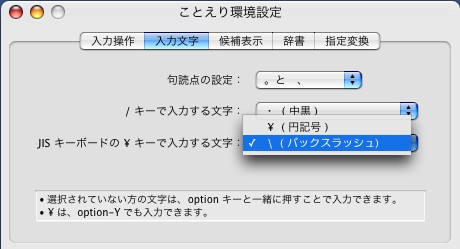
では以下をそのままターミナルにコピペしたらどうなるか?
/Library/Application\ Support/ffmpegX/mplayer
手許(Tiger)ではきちんとペースト時に半角バックスラッシュに変換されるが、他の環境でどうなるかは定かでない。
2.2. MPlayerの起動
以下の状態で▼(リターン)を押せばMPlayerが起動する。
MACNAME:~ USERNAME$ /Library/Application\ Support/ffmpegX/mplayer
ターミナルで動くアプリケーション(黒いアイコン)は、どこにあっても、正しくフルパスを指定して、リターンで起動する。
結果は以下。
MACNAME:~ USERNAME$ /Library/Application\ Support/ffmpegX/mplayer□▼
MPlayer dev-CVS-051126-18:35-3.3 (C) 2000-2005 MPlayer Team
Mac OSX static build for ffmpegX
AltiVec found
CPU: PowerPC
Usage: mplayer [options] [url|path/]filename
Basic options: (complete list in the man page)
-vo <drv[:dev]> select video output driver & device ('-vo help' for a list)
-ao <drv[:dev]> select audio output driver & device ('-ao help' for a list)
vcd://<trackno> play (S)VCD (Super Video CD) track (raw device, no mount)
dvd://<titleno> play DVD title from device instead of plain file
-alang/-slang select DVD audio/subtitle language (by 2-char country code)
-ss <timepos> seek to given (seconds or hh:mm:ss) position
-nosound do not play sound
-fs fullscreen playback (or -vm, -zoom, details in the man page)
-x <x> -y <y> set display resolution (for use with -vm or -zoom)
-sub <file> specify subtitle file to use (also see -subfps, -subdelay)
-playlist <file> specify playlist file
-vid x -aid y select video (x) and audio (y) stream to play
-fps x -srate y change video (x fps) and audio (y Hz) rate
-pp <quality> enable postprocessing filter (details in the man page)
-framedrop enable frame dropping (for slow machines)
Basic keys: (complete list in the man page, also check input.conf)
<- or -> seek backward/forward 10 seconds
down or up seek backward/forward 1 minute
pgdown or pgup seek backward/forward 10 minutes
< or > step backward/forward in playlist
p or SPACE pause movie (press any key to continue)
q or ESC stop playing and quit program
+ or - adjust audio delay by +/- 0.1 second
o cycle OSD mode: none / seekbar / seekbar + timer
* or / increase or decrease PCM volume
x or z adjust subtitle delay by +/- 0.1 second
r or t adjust subtitle position up/down, also see -vf expand
* * * SEE THE MAN PAGE FOR DETAILS, FURTHER (ADVANCED) OPTIONS AND KEYS * * *
MACNAME:~ USERNAME$ □■
ずらずらと使い方が出てくる。ここに注目
Usage: mplayer [options] [url|path/]filename
意味は、
使い方:mplayer [必要ならオプション] [urlまたはパス]ファイル名
「起動はしてみたものの、何を再生すりゃいいのか指示しといてよ!」と怒られたわけだ。
- "[]"の中は必要に応じて指定すべきもの
- "|"は「または」を意味する。
ではプロンプトも戻っている事だし。もう一度、、、
MACNAME:~ USERNAME$ □■
上矢印キーを押すと、直前のコマンドが復帰する。D&Dをやり直さずに済む。
MACNAME:~ USERNAME$ /Library/Application\ Support/ffmpegX/mplayer□■
2.2. 再生するファイルを指定
"mplayer"の後に半角スペースが一個あるのを確認して、なにか動画ファイルをD&D
MACNAME:~ USERNAME$ /Library/Application\ Support/ffmpegX/mplayer /Users/USERNAME/Movies/Keroro1216.mpeg
リターンで別窓が開き、再生が始まる。左右の矢印キーやpage up/downキーでシークできる。
日本語のファイル/フォルダ名があると、動く事もあるけれどターミナルの表示が収まりきらずにわけが解らなくなるほうが多い。慣れるまで避けるが吉。
日本語のファイル/フォルダ名があると、動く事もあるけれどターミナルの表示が収まりきらずにわけが解らなくなるほうが多い。慣れるまで避けるが吉。
終わったら上矢印で直前のコマンドを再表示。
次は"mplayer"の後ろにインターレース解除フィルタ"-vf pp=md"を入れてみよう。
次は"mplayer"の後ろにインターレース解除フィルタ"-vf pp=md"を入れてみよう。
MACNAME:~ USERNAME$ /Library/Application\ Support/ffmpegX/mplayer -vf pp=md /Users/USERNAME/Movies/Keroro1216.mpeg□■
カーソルを望みの位置に動かすには左右の矢印キーを使う。上下はコマンド履歴だから効かない。複数行に渡るコマンドでも左右の矢印キーでちまちまと。
ウマく行ったら以下も試してみよう。
| -vf filmdint | インターレース解除。pp=mdよりすこし良い |
| -vf hqdn3d | デノイズ。処理が重い |
| -vf denoise3d | デノイズ。処理が軽い |
| -vf filmdint,denoise3d | 合わせ技 |
| -fs | フルスクリーン再生 |
| -framedrop | フレームドロップ。CPUが厳しい時に |
アタマに"-"の付いたオプションを複数使う際の区切りは「半角スペース」。
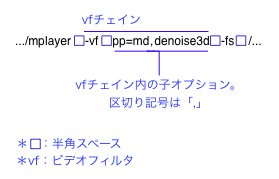
- ビデオフィルタに"pp=md"(インターレース解除)と"denoise3d"(デノイズ)。
- フルスクリーン再生。